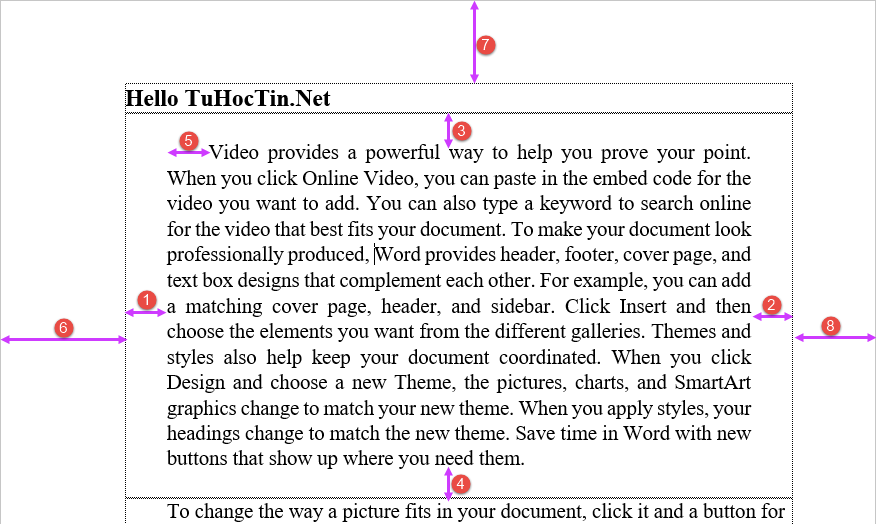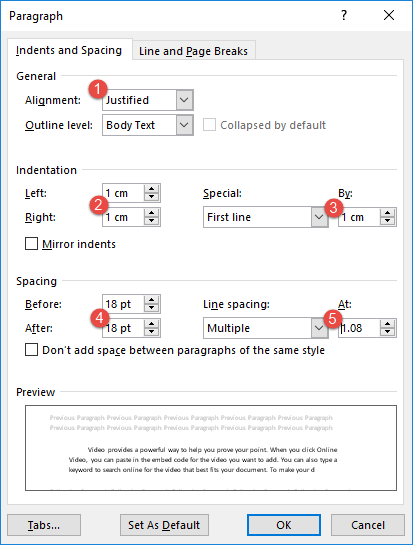Đoạn văn là một phần độc lập và quan trọng trong văn bản. Đoạn văn được kết thúc bằng cách gõ phím Enter xuống dòng.
Mỗi đoạn văn có các thuộc tính cơ bản sau:
- Canh chỉnh (canh trái, canh phải, canh giữa, canh đều)
- Lề trái

- Lề phải

- Khoảng cách trên

- Khoảng cách dưới

- Lùi dòng đầu

Cần phân biệt lề của đoạn văn với lề của trang in ( ,
,  ,
,  ).
).
Chọn đoạn văn bản
Để chọn 1 đoạn văn bản ta có thể dùng một trong các cách sau:
- Dùng chuột (hoặc phím) chọn cả đoạn văn
- Chọn 1 phần của đoạn văn
- Đặt con trỏ soạn thảo về đoạn văn
Chúng ta cũng có thể kết hợp các phím Ctrl và/hoặc Shift để chọn một lúc nhiều đoạn văn bản.
Sau khi chọn đoạn văn bản, ta có thể hiện các thao tác định dạng ở phía dưới.
Có thể nhấn liên tiếp chuột 3 lần (triple click) vào đoạn văn để chọn cả đoạn văn.
Canh chỉnh đoạn văn
Một đoạn văn có 4 cách canh chỉnh cơ bản là: canh trái (left), canh phải (right), canh giữa (centered) và canh đều (justified).
Để canh chỉnh đoạn văn ta có thể dùng thanh công cụ (Ribbon), dùng menu chuột phải, dùng phím tắt hoặc chọn trong hộp thoại Paragraph.
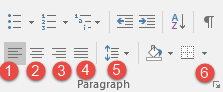
Trên thanh Ribbon, ở tab Home chúng ta có vùng Paragraph để canh chỉnh và áp dụng một số tùy chọn khác.
Chúng ta cũng có thể nhấn nút số  để mở hộp thoại Paragraph:
để mở hộp thoại Paragraph:
Hộp thoại Paragraph
Trong hộp thoại này mục số  chính là chọn cách canh chỉnh văn bản.
chính là chọn cách canh chỉnh văn bản.
Chúng ta cũng có thể nháy phải chuột vào đoạn văn để sử dụng menu chuột phải hoặc dùng phím tắt:
- Canh trái:
Ctrl+L - Canh phải:
Ctrl+R - Canh giữa:
Ctrl+E - Canh đều:
Ctrl+J
Đặt lề cho đoạn văn
Để đặt lề cho đoạn văn ta có thể dùng mục Indent trong tab Layout, dùng hộp thoại Paragraph hoặc dùng thanh thước. Thông thường ta không hay đặt lề cho đoạn văn (đặt giá trị bằng 0).
Trên thanh công cụ Ribbon ta chọn tab Layout. Trong tab này chọn mục Indent trong nhóm Paragraph.
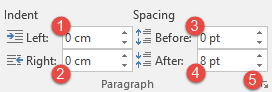
Chọn lề trái trong mục Left  và mục Right
và mục Right  để đặt lề phải.
để đặt lề phải.
Cách khác để đặt lề là dùng hộp thoại paragraph. Trong hộp thoại này mục Indentation ( ) dùng để đặt lề trái và lề phải của đoạn văn.
) dùng để đặt lề trái và lề phải của đoạn văn.
Ta cũng có thể đặt lề trên thanh thước ngang:
Thanh thước ngang
 là lề trái
là lề trái
 lùi dòng đâu tiên
lùi dòng đâu tiên
 là lề phải
là lề phải
Nếu không thấy xuất hiện thanh thước, hãy vào tab View chọn Ruler để bật lên.
Lùi đầu dòng
Word cho phép chúng ta sử dụng 2 cách lùi đầu dòng là:
- First line: Lùi dòng đầu tiên so với các dòng phía dưới.
- Hanging: Lùi các dòng dưới so với dòng đầu tiên.
Để lùi đầu dòng ta có thể dùng thanh thước hoặc hộp thoại paragraph. Trong hộp thoại này mục  để chọn lùi đầu dòng. Chọn kiểu trong mục Special và khoảng cách lùi trong mục By.
để chọn lùi đầu dòng. Chọn kiểu trong mục Special và khoảng cách lùi trong mục By.
Thường ta chọn lùi dòng đầu tiên 1cm so với các dòng phía dưới.
Khoảng cách đoạn
Mỗi đoạn văn có khoảng cách với phần văn bản phía trên và phía dưới nó. Để điều chỉnh khoảng cách này cho có thể chọn trong mục Indent của tab Layout hoặc chọn mục trong mục Spacing của hộp thoại Paragraph.
- Before: khoảng cách tới phần trước.
- After: khoảng cách tới phần sau.
Thông thước ta hay dùng khoảng cách đoạn với các đề mục để chúng được cách biệt hơn so với văn bản thương.
Khoảng cách dòng (giãn dòng)
Chúng ta có thể quy định khoảng cách giữa các dòng trong 1 đoạn văn bằng cách chọn mục  trong tab Home. Ngoài ra, ta cũng có thể chọn mục Line spacing ở hộp thoại Paragraph.
trong tab Home. Ngoài ra, ta cũng có thể chọn mục Line spacing ở hộp thoại Paragraph.
Chúng ta cũng có thể sử dụng phím tắt để giãn dòng nhanh:
- Giãn dòng 1 (single):
Ctrl+1 - Giãn dòng 1.5 (1.5 lines):
Ctrl+5 - Giãn dòng 2 (double):
Ctrl+2
Thông thường, khoảng cách dòng tốt nhất là ta chọn kiểu Multiple và At là 1.2 hoặc 1.3 trong hộp thoại Paragraph